Не неколико пута после неких РОМ надоградња на вашем уређају, открићете да је ваш уређај заглављен у једном „Спастична“ порука о грешци повезан са за Гоогле Аппс.
Ажурирање 23-03-2021
За нови проблем са његовим Црасх-ом Андроид Систем ВебВиев прочитајте нови водич на линку испод.
Гоогле веб приказ (мса пад): изненадни проблем са вебвиев апликацијом на паметним телефонима - решење проблемаΑтако да видите једну од следећих порука о грешци „Нажалост, процес цом.гоогле.процесс.гаппс је заустављен"било"цом.гоогле.процесс.гаппс процес је неочекивано заустављен„Ово су грешке које се односе на исти проблем и обично их је лако поправити, тако да не паничите.

У овом чланку ћемо вам показати како да решите ову врсту проблема.
Обично се овај проблем може јавити када урадимо ДовнГраде на РОМ-у који наш уређај има, тј. принудимо наш уређај да се врати са недавног РОМ-а на старији, али постоји много случајева у којима можемо имати исти проблем након надоградње.
Ово се може десити у оба случаја, али решења која ћемо предложити су у суштини иста.
Дакле, дубоко удахните и пажљиво пратите наша упутства у наставку да бисте решили проблем који имате са својим уређајем.
1. Поново покрените телефон
Можда звучи смешно, али укључивање и искључивање уређаја је увек прва ствар коју треба да покушате у таквом случају.
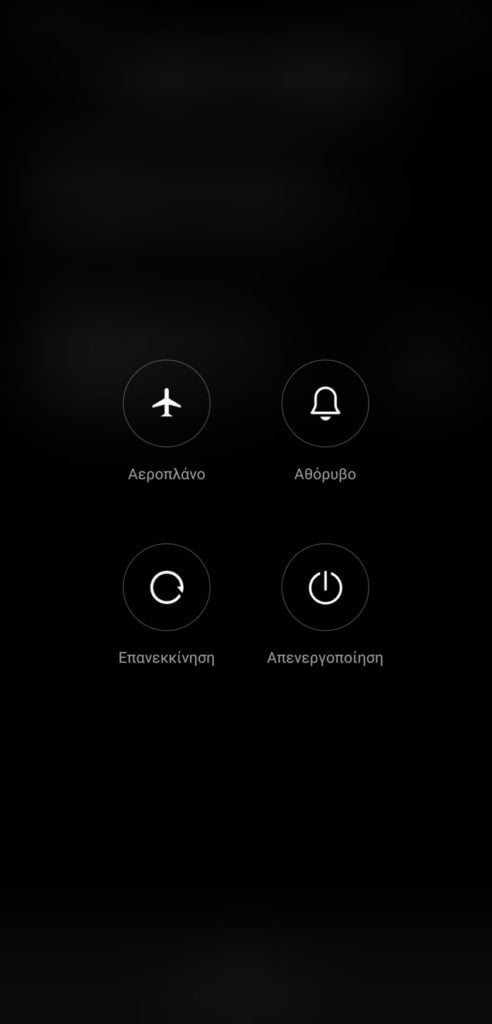
Само га држи дугме за укључивање ваш уређај на неколико секунди и имаћете опцију да поново покренете уређај.
2. Обришите кеш меморију одређене апликације
Ако приметите да се порука о грешци појављује више пута када покушате да покренете одређену апликацију, онда је вероватно да је ова апликација узрок проблема.
Иди на Подешавања >> Управљање апликацијама >> затим идите горе десно на 3 вертикалне жице и кликните на Прикажи све апликације и пронађите ту апликацију.
Кликните на апликацију, а затим притисните дугме Чишћење података (или брисање меморије).
Ако ништа од овога не успије, следећи корак је да покушате да деинсталирате апликацију (што се може урадити на истој страници као и брисање кеша и података) и да је инсталирате касније – ако је могуће да постанете тако нешто.
Обришите податке Гоогле-овог сервисног кутија
Ако брисање кеша и података за одређену апликацију или чак брисање не успе, постоји још једно брзо решење које можете да покушате.
Овај метод ће избрисати ваше поставке и подешавања у Гоогле Плаи услуге, али их је касније лако ресетовати.
Иди на Подешавања >> Управљање апликацијама >> затим идите горе десно на 3 вертикалне жице и кликните на Прикажи све апликације и пронађите апликацију Кутија за Гоогле услуге.
На страници са информацијама о апликацији притисните тастер Брисање података.
Поново покретање оквира Гоогле услуга може да исправи грешку.
4. Ресетујте подешавања апликације
Друга опција би била да одете у Подешавања >> Управљање апликацијама >> ићи за горе десно на 3 вертикалне траке и кликните на Ресетујте подешавања апликације
Ово ће ресетовати сва подешавања ваше апликације, али неће избрисати податке апликације. Другим речима, нећете изгубити подешавања која сте сачували.
5. Искључите аутоматско ажурирање апликација
Ова грешка се често јавља након ажурирања апликације, тако да ако искључите аутоматска ажурирања из Плаи продавнице, овај проблем се неће јављати тако често. У сваком случају морате да запамтите да ручно ажурирате своје апликације, тако да ће вам бити згодније да решавате све грешке које се могу појавити.
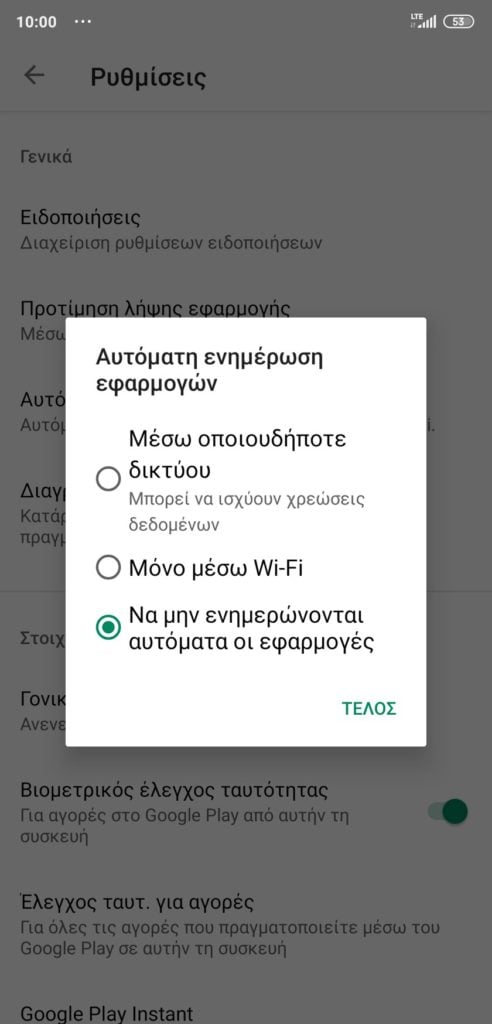
Да бисте искључили аутоматска ажурирања, скролујте у подешавањима апликације Гоогле Плаи продавница и искључите их аутоматско ажурирање.
6. Поново покрените Довнлоад Манагер
Понекад грешка „цом.гоогле.процесс.гаппс је заустављен", може бити повезано са апликацијом"Преузимања".
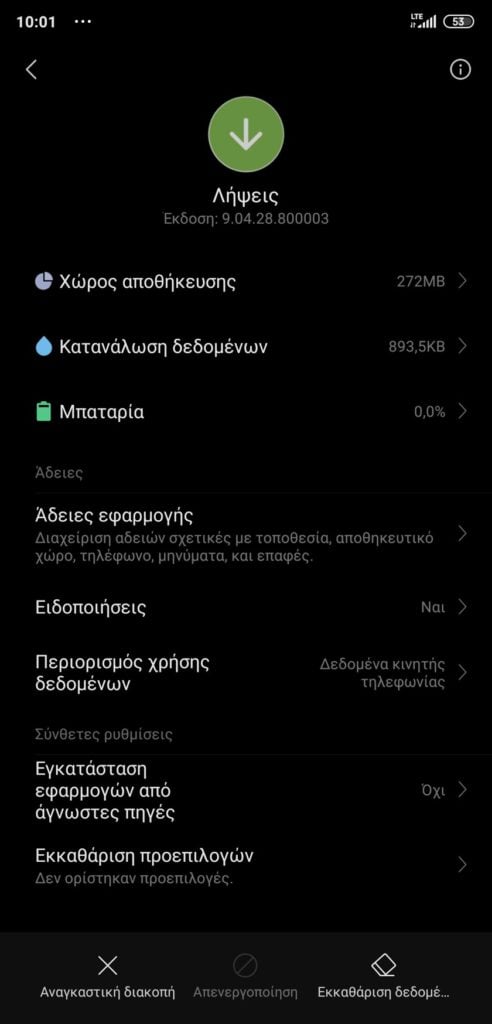
Иди на Подешавања >> Управљање апликацијама >> затим идите горе десно на 3 вертикалне жице и кликните на Прикажи све апликације и пронађите апликацију “Преузимања"
На страници са информацијама о апликацији притисните тастер Брисање података и видите да ли се грешка и даље јавља.
7. Извршите фабричка подешавања
Покрени ресетовање фабричких података на паметном телефону ако и даље имате проблема након што испробате све горе наведено. Ово је драстична мера и има последице. Сви ваши подаци ће бити изгубљени, али не и све датотеке које сте сачували на унутрашњости вашег уређаја или на СД картици, као што су фотографије - музика - видео снимци итд.
Али пошто ћете изгубити све остало, мораћете унапред да добијете пуну резервну копију.
Када направите резервну копију података, време је за ресетовање.
Иди на Подешавања >> Додатна подешавања >> Прављење резервних копија и враћање и кликните на Локалне резервне копије.
Од вас ће бити затражено да унесете свој ПИН да бисте наставили и можете одмах да почнете да копирате.
Када се копије заврше, можете се вратити на ставку менија и померити се надоле до тачке која каже Избриши податке (ресетуј).
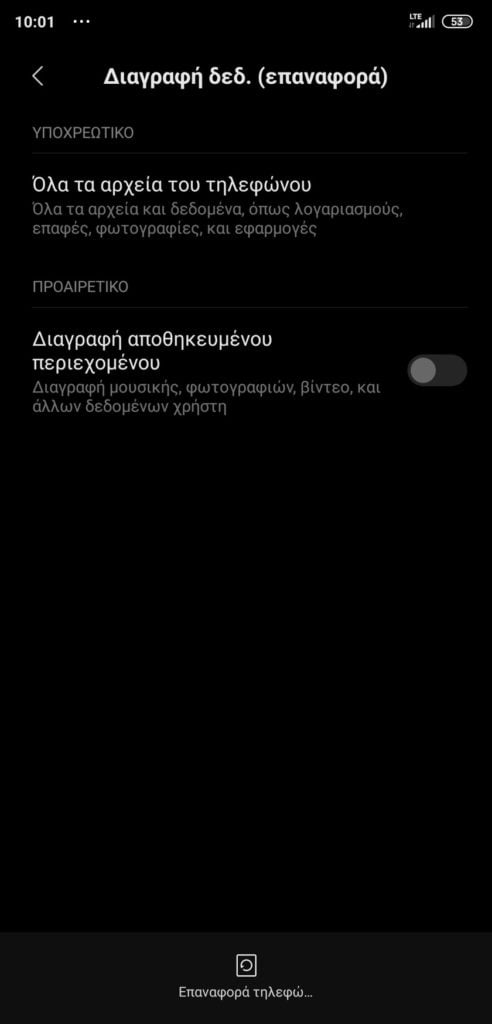
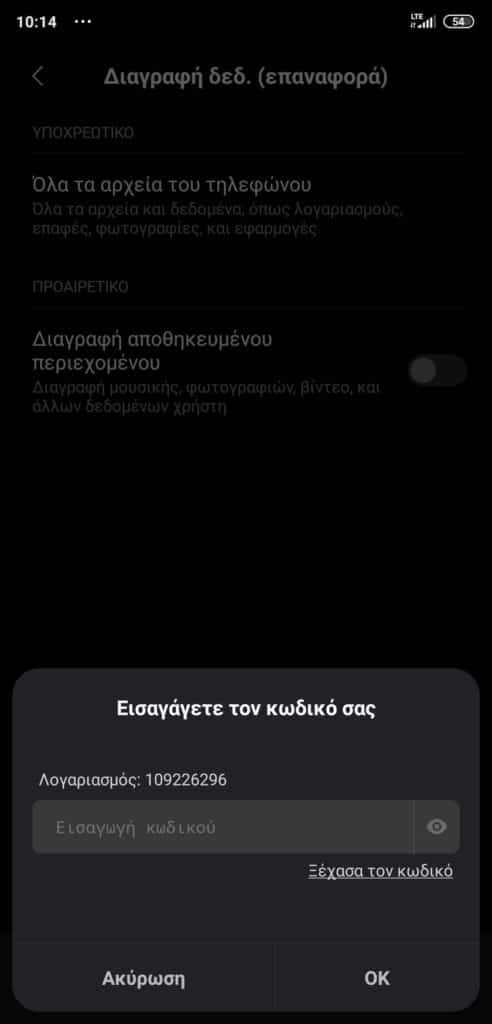
Само притисните да урадите Фацтори Ресет, ако сте свој уређај повезали на Ксиаоми Ми-налог, од вас ће бити затражено да унесете своју лозинку да бисте могли да наставите.
Када то урадите, уређај ће се поново покренути и када се поново покрене, све ће бити избрисано и мораћете поново да га подесите, као што сте урадили када сте га први пут отворили.
Ваши подаци ће бити враћени када се поново пријавите на свој Гоогле налог.
Ово су углавном различите опције које имате да решите свој проблем са Гоогле услугама и надамо се да ћете, ако икада будете имали такве проблеме, успети на најједноставнији начин од горе наведених опција.

Али ако ништа од горе наведеног не реши ваш проблем, онда је добра идеја да разговарате са неким од наших искусних чланова на нашем форуму, како бисте одмах добили помоћ да решите проблем са којим се можда суочавате.
Можете наћи наш форум ОВДЕ! [тхе_ад_гроуп ид = ”966 ″]
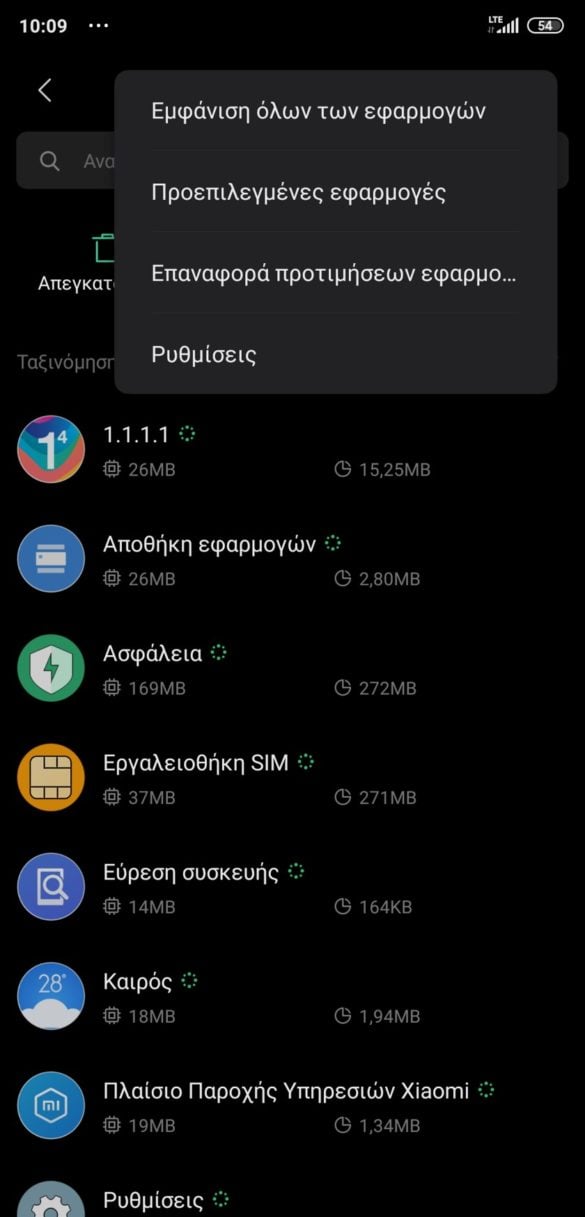

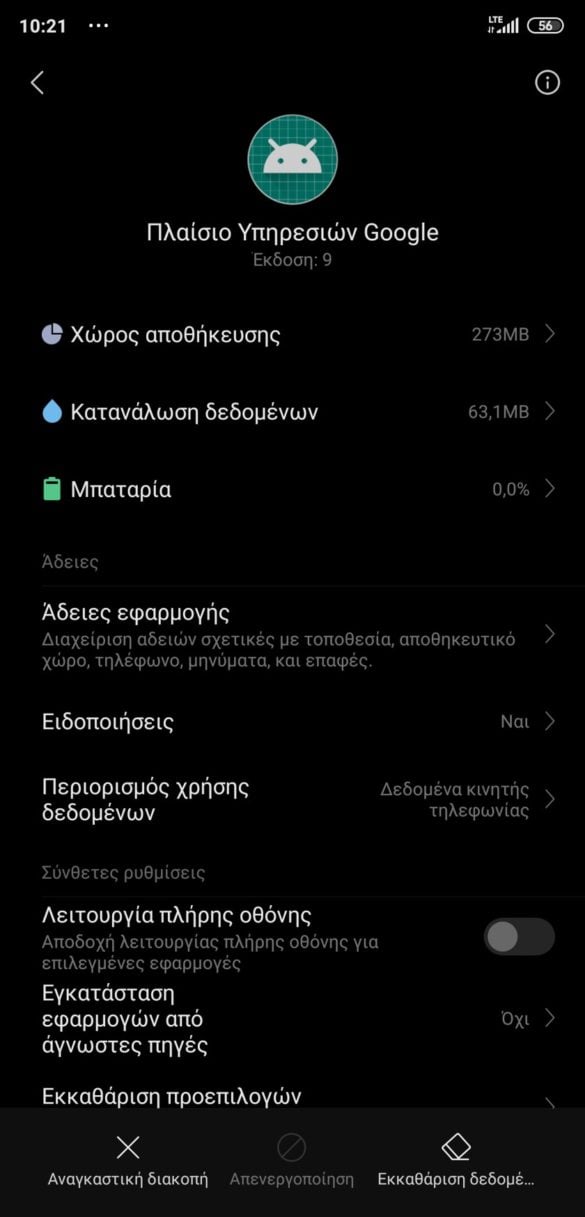
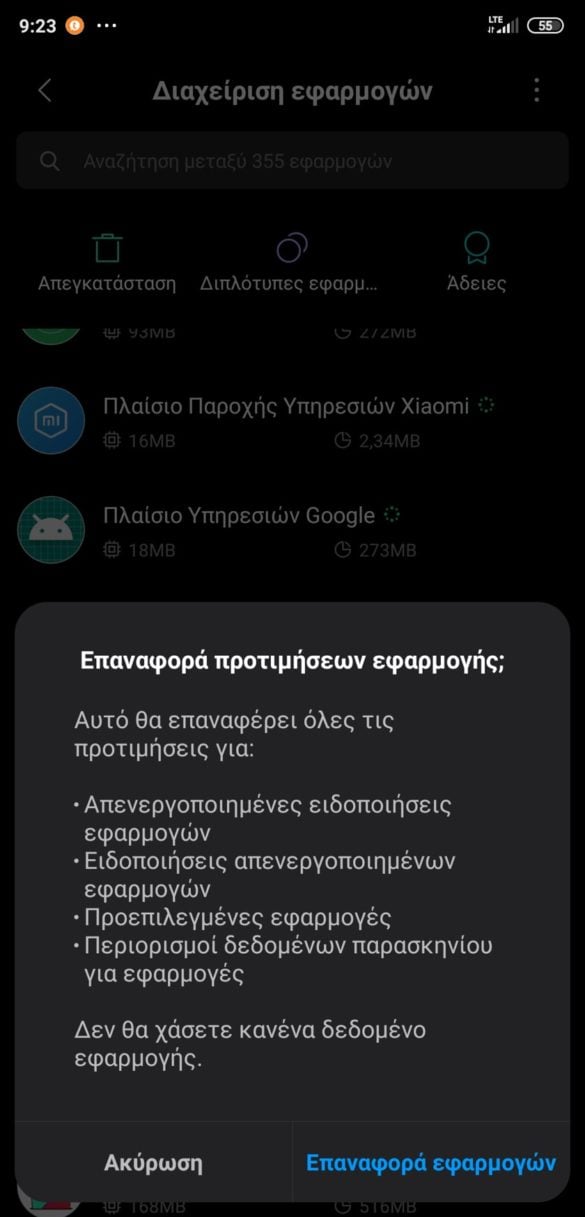




4 коментара
Само деинсталирајте сва ажурирања у апликацији Гоогле и проблем ће бити решен. Тако ме је одблокирао..
Добро вече, ажурирао сам свој мобилни и од тада се апликације не отварају шта могу да радим. Имам киаоми редми ноте 9
Добро вече, ажурирао сам свој мобилни и од тада се апликације не отварају шта могу да радим. Имам киаоми редми ноте 9
Разочаран сам, стално добијам "Нажалост, процес цом.гоогле.процесс.гаппс је заустављен" тако често да немам времена да улазим у подешавања итд. Притиснем ОК и поново се појави иста порука
Стално се укључује и искључује сам, извадио сам и СД и картицу компаније, али наставља да се отвара и затвара већ два дана
Проблем је познат, пратите водич овде и бићете у реду >> https://news.xiaomi-miui.gr/miui-security-crash-how-to-fix-guide/